迅讀PDF大師如何列印-迅讀PDF大師列印的具體操作
- 王林轉載
- 2024-03-04 21:16:05725瀏覽
php小編小新為您介紹迅讀PDF大師的列印操作。迅讀PDF大師是一款功能強大的PDF閱讀工具,除了閱讀外,也支援列印PDF文件。使用迅讀PDF大師列印文件時,使用者可以透過簡單的操作選擇列印設定、列印範圍和列印份數等參數,輕鬆完成列印任務。接下來,讓我們詳細了解迅讀PDF大師的列印功能,以便更好地利用這項工具進行文件處理和管理。
啟動“迅讀pdf大師”,在介面中點選“開啟”PDF文件。
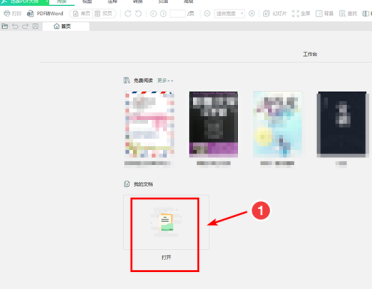
介面左上方選單列點選「列印」。
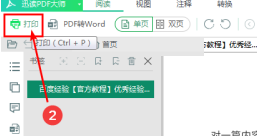
彈出選單,選擇“印表機”,設定“紙張大小和方向”,然後點擊列印。
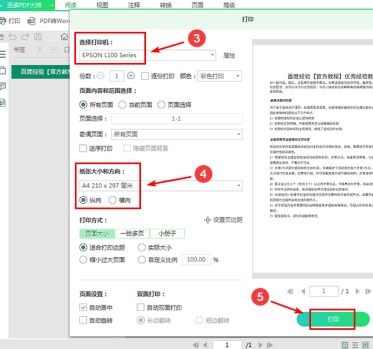
等待列印,查看效果樣張。
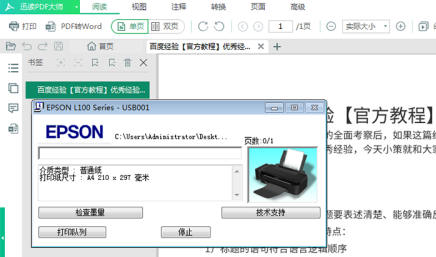
以上是迅讀PDF大師如何列印-迅讀PDF大師列印的具體操作的詳細內容。更多資訊請關注PHP中文網其他相關文章!
陳述:
本文轉載於:pcsoft.com。如有侵權,請聯絡admin@php.cn刪除

